
Нещодавно Google випустив набір ключів безпеки з двофакторною автентифікацією (2FA) Комплект безпеки Titan . Цей набір включає традиційний ключ універсального другого фактора на основі USB (U2F) для використання на комп’ютері та комбінований ключ Bluetooth / USB для мобільного. Ось як це все налаштувати.
Отже, що таке пакет безпеки Titan?
Більшість випадків, коли ви купуєте ключ U2F, ви отримуєте один ключ для використання скрізь. Хоча це, безумовно, найбезпечніший спосіб захистити свої рахунки, що станеться, якщо ви загубите цей ключ? Це не кінець світу чи щось інше, але все ж - це теж не чудово.
Саме тут Google робить розумний крок Комплект "Титан" : він постачається з двома клавішами. Після додавання обох ключів до свого облікового запису ви можете кинути USB-ключ у шухляду як резервну копію та зберегти при собі ключ USB / Bluetooth, оскільки він буде працювати як на комп’ютері, так і на мобільному. Крім того, всього за 50 доларів ви отримуєте пару ключів за тією ж ціною, що і більшість автономних ключів Bluetooth.

Якщо ви загубите ключ Bluetooth, у вас все ще є надійне резервне копіювання. Оскільки ваші ключі не зберігають дані локально, безпека вашого облікового запису жодним чином не порушується, якщо ви загубите ключ.
Як додати ключі Titan до своїх облікових записів
По-перше, давайте чітко пояснимо одне: це стандартні клавіші U2F, на яких буде працювати будь-який обліковий запис, що підтримує автентифікацію за допомогою ключа безпеки —Це включає, але є ні обмежується обліковими записами Google.
Тим не менш, у цьому підручнику ми розглянемо захист облікового запису Google за допомогою цих ключів. Тільки майте на увазі, що той самий процес буде працювати (більш-менш) для будь-якого облікового запису, що підтримує U2F.
Для початку зверніться до свого Сторінка облікового запису Google а потім натисніть на посилання «Вхід в Google».
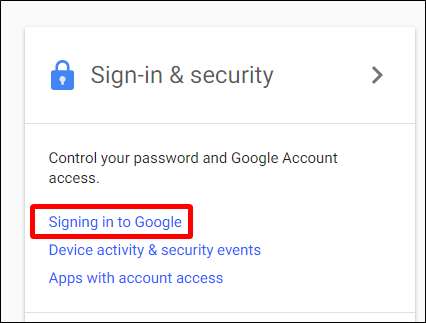
На сторінці Пароль та спосіб входу натисніть опцію «Двоетапна перевірка». Вам буде запропоновано ввійти у свій обліковий запис.

Якщо у вас не налаштовано 2FA, продовжуйте і зробіть це зараз . Якщо у вас його вже налаштовано, прокрутіть униз до розділу «Налаштування альтернативного другого кроку», знайдіть під ним розділ «Ключ безпеки», а потім натисніть там кнопку «Додати ключ безпеки».

З’явиться вікно із запитом, чи є у вас ключ безпеки. Натисніть «Далі», щоб розпочати.
Потім він попросить вас підключити ключ. Я використовую лише USB-ключ, але ця частина працює однаково для обох типів ключів. Підключіть ключ через USB і натисніть на ньому кнопку. Якщо ви використовуєте Chrome, ви отримаєте запит від веб-переглядача про доступ до ключа. Вперед і натисніть кнопку «Дозволити».
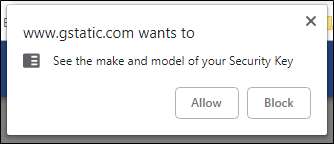
Через кілька секунд ключ реєструється у вашому обліковому записі, і ви можете дати йому ім’я. Оскільки у Titan Bundle є дві клавіші, для цього я вибрав “Titan USB” - іншим буде “Titan BLE”.
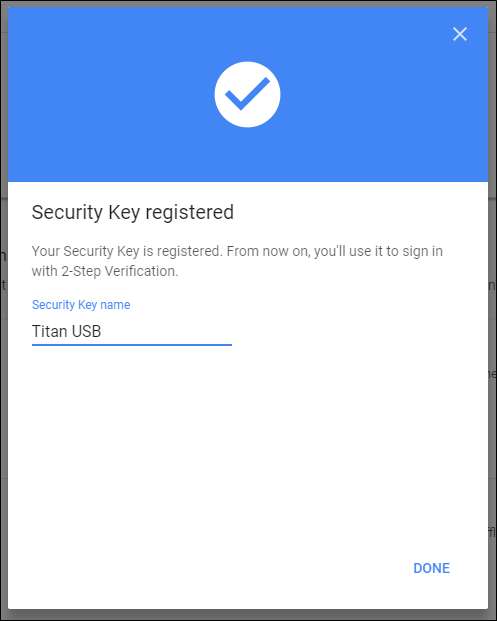
На цьому ви закінчили. Вперед і зробіть те саме, щоб додати ключ Bluetooth. Коли він попросить вас підключити ключ до комп’ютера, зробіть це через USB, а потім натисніть кнопку так само, як із клавішею лише USB.
Після з'єднання клавіші Bluetooth з вашим обліковим записом він буде працювати через Bluetooth з вашими мобільними пристроями - немає необхідності підключати туди кабель USB.
Як використовувати Bluetooth Titan Key для входу
Коли ви додасте ключі Titan до облікового запису, вам буде запропоновано використовувати їх щоразу, коли ви намагатиметеся ввійти в цей обліковий запис на новому пристрої. Хоча користуватися USB-ключем досить просто - підключіть його та натисніть кнопку, - клавіша Bluetooth на мобільному пристрої може бути трохи загадковою, якщо ви ніколи раніше не використовували її.
Скажімо, ви входите у свій обліковий запис на новому пристрої Android. Після введення адреси та пароля Gmail вам буде запропоновано підтвердити свій обліковий запис за допомогою ключа безпеки. Для цього вам потрібно буде з'єднати ключ із телефоном.
Телефон запропонує підключити ключ Titan. Натисніть кнопку «Далі», а потім довго натисніть кнопку на клавіші, доки кнопка Bluetooth не почне блимати. Потім телефон повинен знайти ключ, який з’явиться у списку. Переконайтеся, що ім’я на задній панелі клавіші відповідає тому, що відображається на вашому телефоні, а потім натисніть його.
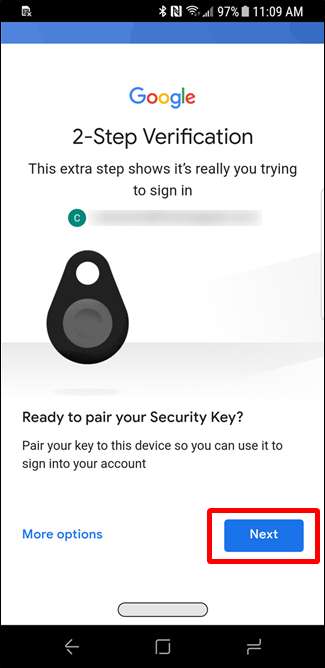
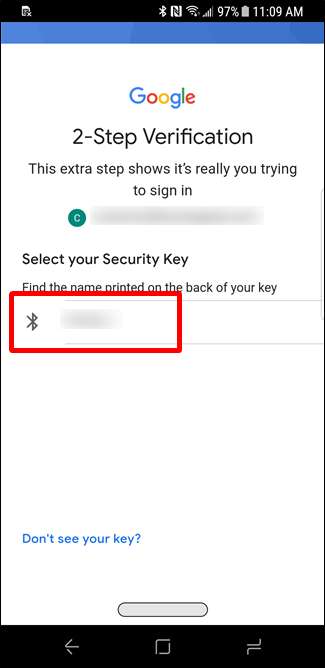
Потім вам буде запропоновано ввести PIN-код - він також надрукований на звороті клавіші, трохи вище імені ідентифікатора пристрою. Введіть PIN-код, а потім натисніть кнопку «OK».
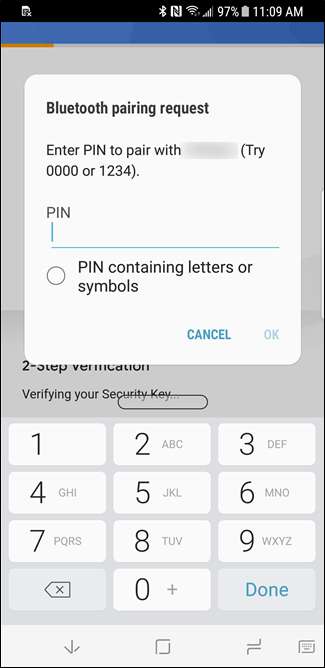
Тепер ключ слід створити в парі та підтвердити, і ви негайно ввійдете у свій обліковий запис.
Використання набору Titan на інших рахунках
Ви можете використовувати Titan Keys в будь-якому обліковому записі, який підтримує U2F, але варто пам’ятати, що деякі облікові записи, наприклад, Twitter, наприклад, дозволяють додавати лише один ключ. У такому випадку ми пропонуємо додати ключ, який ви, швидше за все, матимете на собі, який має бути опцією Bluetooth. Це найбільш універсальна з двох клавіш, оскільки вона легко працює як на комп’ютері, так і на мобільному, через USB або Bluetooth.







